DoorDash — известная онлайн-платформа для заказа и доставки еды, предлагающая самый выдающийся выбор ваших любимых ресторанов. Кроме того, он облегчает доставку готовых блюд, продуктов, алкоголя, предметов домашнего обихода и многого другого. Вы знаете как изменить местоположение DoorDash?
Независимо от того, являетесь ли вы курьером или обычным пользователем, вам может потребоваться изменить свое местоположение на DoorDash. Этот пост расскажет вам, как изменить текущий адрес доставки и изменить начальную точку на DoorDash в качестве дашера.
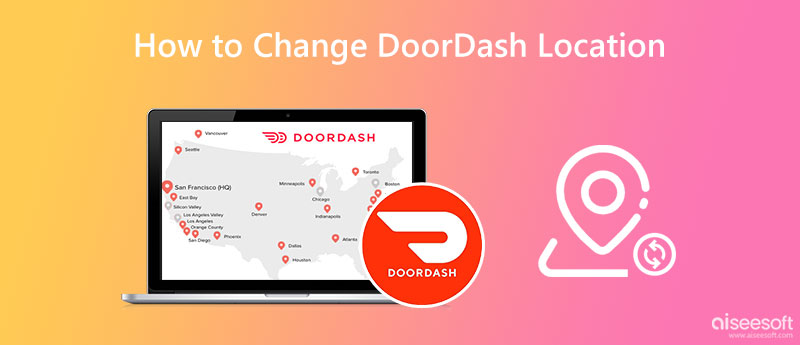
Вы можете легко изменить свое местоположение DoorDash через приложение DoorDash или его официальный сайт, если у вас нет активной доставки в процессе. Вам необходимо обновить адрес доставки в настройках вашего аккаунта.
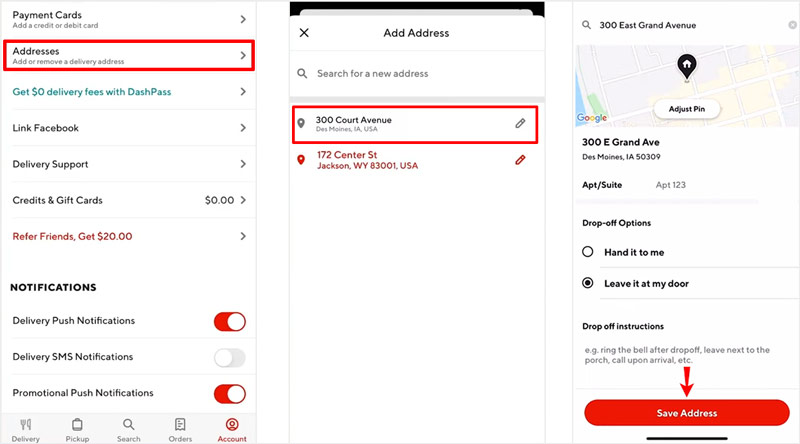
Если вы используете веб-версию DoorDash на своем компьютере, вы можете легко изменить свое местоположение на официальном сайте. Вы можете воспользоваться следующим руководством, чтобы изменить адрес доставки DoorDash на ПК с Windows или Mac.
Перейдите на официальный сайт DoorDash и войдите в свою учетную запись. Как новый пользователь, вы можете напрямую ввести свой адрес доставки. Чтобы изменить свое местоположение на DoorDash, вы можете ввести и выбрать новый адрес из списка. Это выбранное местоположение будет вашим новым адресом по умолчанию.
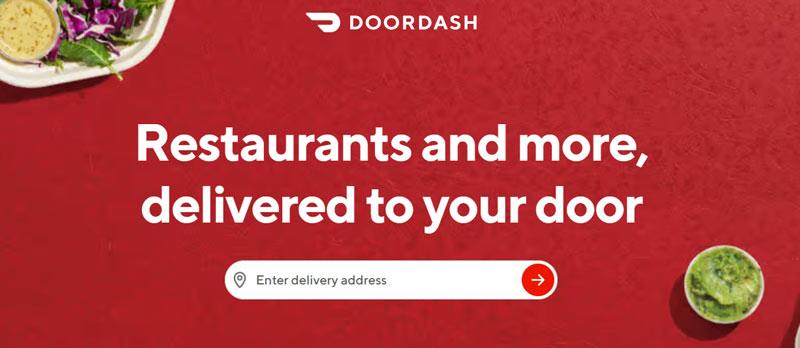
Когда вы входите в свою учетную запись на веб-сайте DoorDash, вы также можете щелкнуть вкладку города и кнопку редактирования рядом с адресом доставки, чтобы изменить его. Вы можете добавить более подробную информацию, например, номер квартиры и инструкции по доставке. После того, как вы измените свое местоположение на веб-сайте DoorDash, вы можете нажать кнопку Сохранить кнопку, чтобы сохранить изменения.
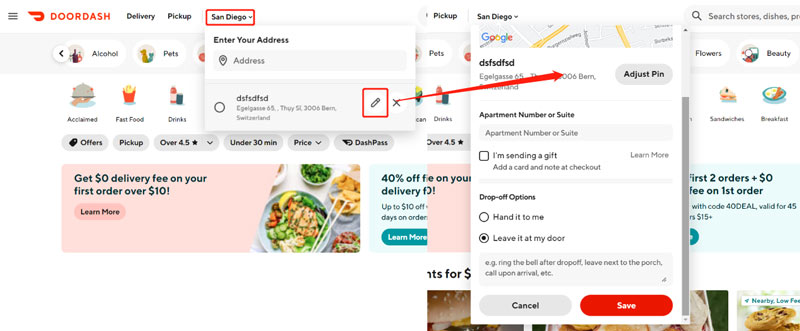
Как дашер, вы можете изменить свое местоположение на DoorDash, чтобы заработать больше денег. Вы можете следовать приведенному ниже руководству, чтобы легко изменить начальную точку в приложении DoorDash Dasher.
Когда вы доберетесь до новой области рядом с вашим последним лихим местом, вы можете открыть приложение DoorDash и просто коснуться значка Дэш сейчас or Запланировать рывок кнопку, чтобы изменить ваше лихое местоположение.
Если Dash Now недоступен и вы не можете с его помощью изменить начальную точку, вы можете коснуться значка линий в верхнем левом углу, перейти к Настройки, и выберите Адрес вариант. Вы можете ввести новое местоположение или выбрать местоположение из списка. Вы также можете отметить свое целевое местоположение на встроенной карте. Когда приложение DoorDash спросит, хотите ли вы обновить свое местоположение, нажмите Изменить чтобы подтвердить это.
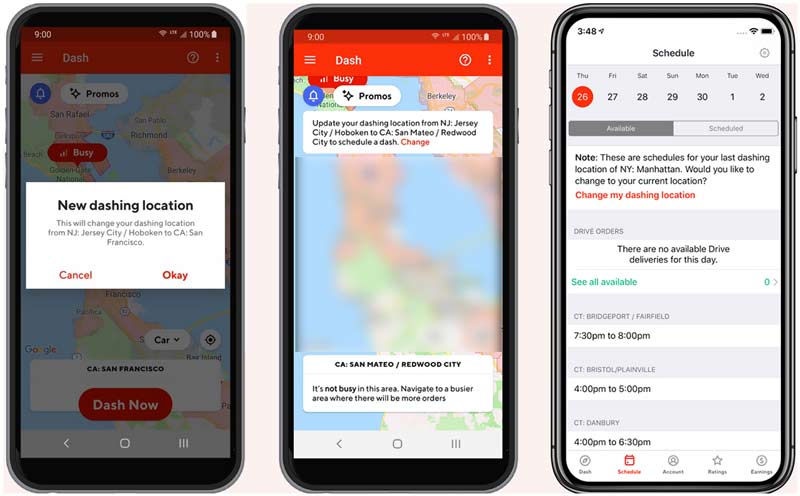
Вы также можете использовать приложение для смены местоположения, чтобы эффективно изменить свое местоположение на DoorDash. Здесь мы настоятельно рекомендуем простую в использовании программу смены местоположения iPhone, AnyCoord, чтобы помочь вам изменить местоположение DoorDash на iPhone или iPad. Он специально разработан для установки виртуальных локаций для различных нужд.

Скачать
AnyCoord - Изменить местоположение на DoorDash
100% безопасность. Без рекламы.
100% безопасность. Без рекламы.



Где проверить мое текущее местоположение DoorDash?
Если вы хотите просмотреть свой текущий адрес доставки на DoorDash, вы можете открыть приложение DoorDash, коснуться значка с тремя линиями в верхнем левом углу и выбрать параметр «Местоположение», чтобы проверить свой текущий адрес.
Как удалить адрес в приложении DoorDash?
Откройте приложение DoorDash на своем телефоне, перейдите на вкладку «Учетная запись» и выберите параметр «Адреса». Найдите адрес, который хотите удалить, и коснитесь значка редактирования рядом с ним. Теперь вы можете нажать на значок корзины, чтобы удалить адрес DoorDash.
Почему я не могу изменить начальную точку на DoorDash?
Многие причины могут привести к тому, что вы не сможете изменить начальную точку на DoorDash. Если ваш предпочтительный регион не находится в зоне действия службы DoorDash, когда вы находитесь по адресу, где недостаточно заказов, DoorDash недоступен в вашем регионе, работает слишком много касс или из-за некоторых технических проблем приложения DoorDash, вы можете не изменить начальную точку на DoorDash.
Заключение
Независимо от того, являетесь ли вы покупателем или водителем, вам часто приходится менять свое местоположение на DoorDash. Этот пост содержит подробное руководство по как изменить местоположение DoorDash на компьютерах и мобильных телефонах. Вы можете следовать руководству, чтобы изменить адрес доставки и отправную точку на DoorDash.

Aiseesoft AnyCoord может помочь вам с легкостью скрыть, подделать или изменить свое местоположение GPS на любое другое место. Вы даже можете спланировать движущийся маршрут, если это необходимо.
100% безопасность. Без рекламы.
100% безопасность. Без рекламы.